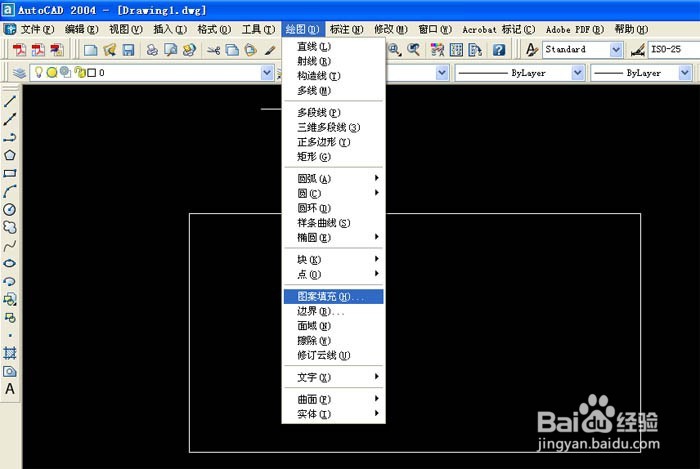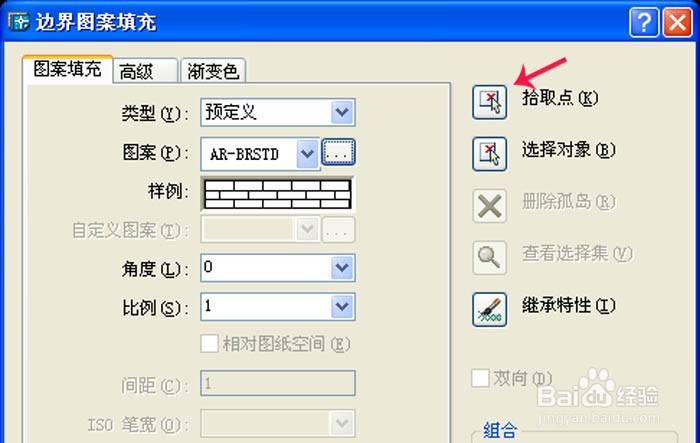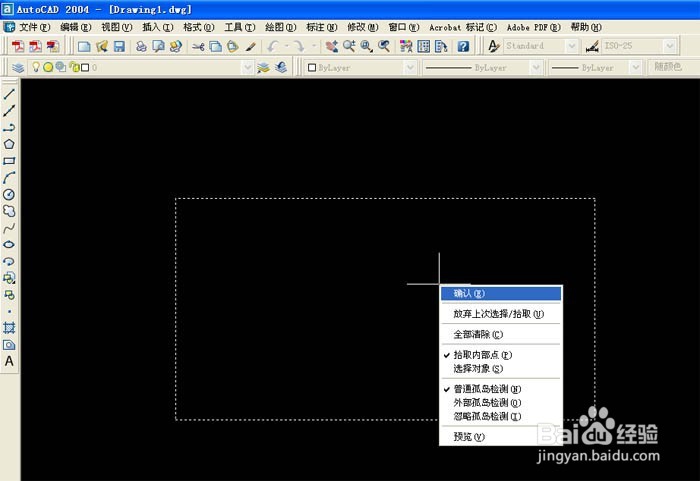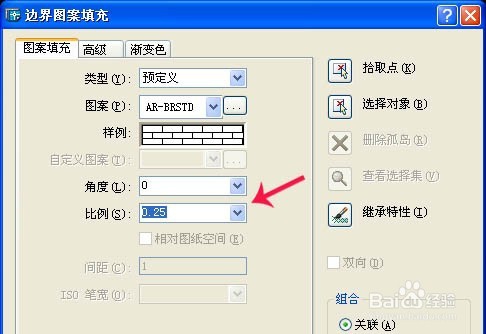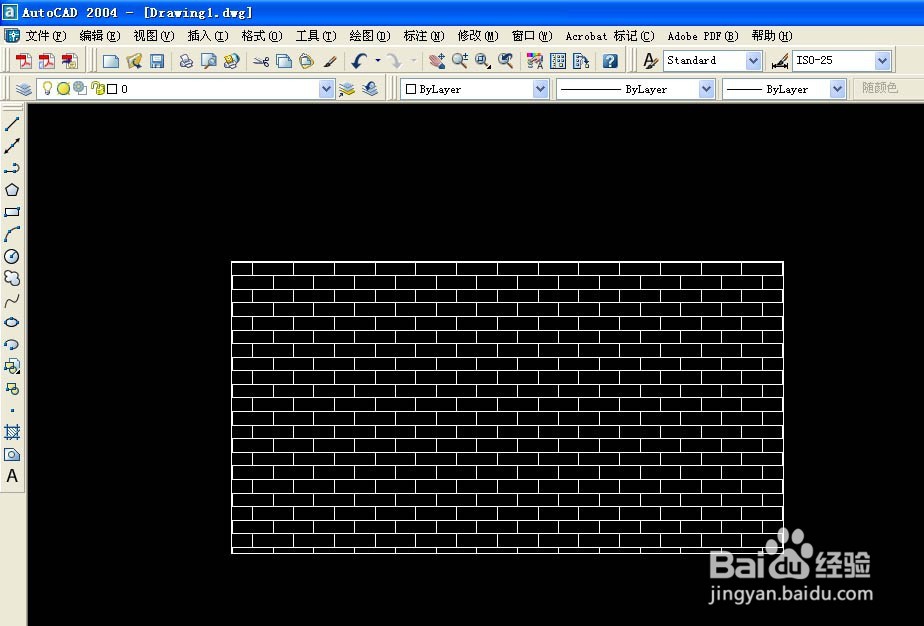如何用CAD中的图案填充
1、 在桌面上,鼠标双击程序,打开CAD软件,绘制封闭区域,比如用矩形绘制一个长方形。然后单击菜单栏下的【图案填充】,如下图所示。
2、 接着,在弹出的【图案填充】的窗口上进行选取图案,可以找默认的。鼠标左键单击如图箭头所指的按钮,如下图所示。
3、 然后,在弹出的【填充图案选项板】窗口上选取图案,有很多预设的,我这里想填充围墙,那就选取如下图案,如下图所示。
4、 接着,选择好图案后,鼠标左键单击如图所示的箭头所指的按钮,【拾取点】。如果这里没有拾取,则无法完成绘制,如下图所示。
5、 然后,这时回到CAD主窗口处,鼠标左键在封闭区域内单击一下,然后右键弹出菜单,单击确认按钮,如下图所示。
6、 最后,这时又返回图案填充的窗口上,在箭头所指处,修改下比例,默擢噘橄堕认是1,将其改为0.25,则更像墙壁些,最后单击【确定】,这时再返回主窗口看到,很漂亮的封闭围墙绘制好了,如下图所示。
声明:本网站引用、摘录或转载内容仅供网站访问者交流或参考,不代表本站立场,如存在版权或非法内容,请联系站长删除,联系邮箱:site.kefu@qq.com。
阅读量:70
阅读量:20
阅读量:42
阅读量:92
阅读量:58